你可能会遇到这个问题,那就是明明我们系统安装的是Win10专业版,但是系统激活之后,却变成了教育版,但是呢,虽然教育版不影响使用,但是不少用户依然要解决这个问题,下面装机之家分享一下安装Win10专业版激活之后变成教育版的解决方法,亲测有效的哦。

Win10专业版变成教育版的解决方法
原因分析:
这个原因可能是激活码有关,您使用的激活工具可能是使用了Win10教育版的激活码,导致了系统激活成功之后,在系统属性面板中显示成了Windows10教育版。
Win10专业版激活之后变成教育版的解决方法:
首先我们点击“开始”菜单,下拉找到并展开“Windows系统”,右键点击命令提示符,选择更多,以管理员身份运行,如下图所示。
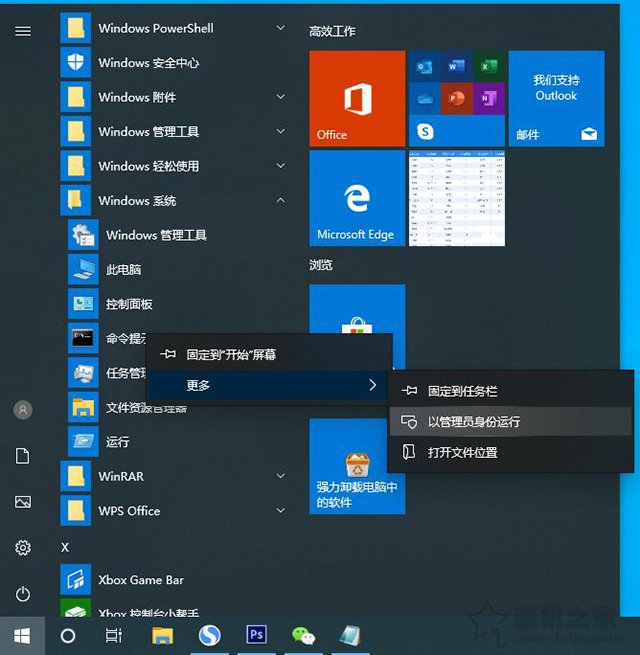
我们在管理员:命令提示符的界面中,输入:slmgr.vbs -ipk VK7JG-NPHTM-C97JM-9MPGT-3V66T
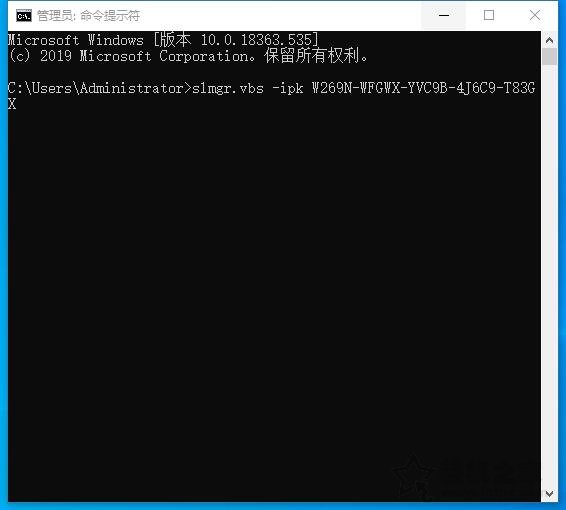
这时Windows Script Host提示,成功地安装了产品密钥,之后我们将电脑重新启动。
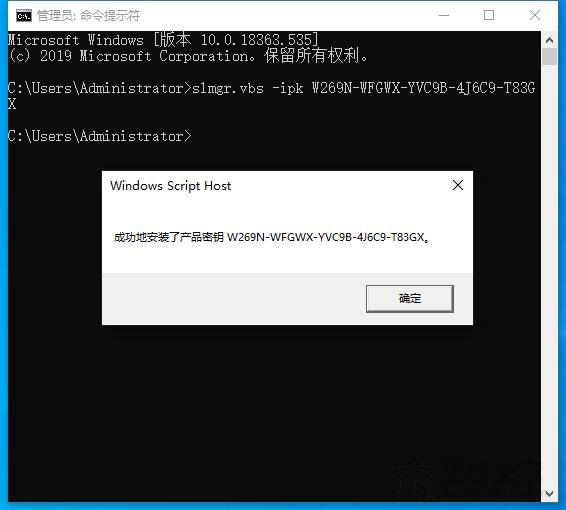
我们再去系统属性中,查看下是不是又变成了Windows10专业版了。
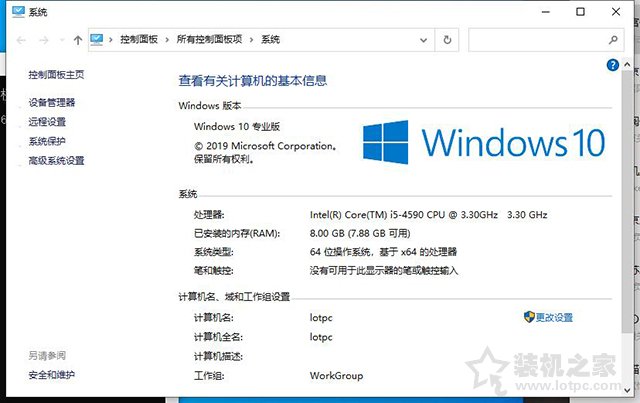
以上就是装机之家分享的安装Win10专业版激活之后变成教育版的解决方法,如果您的Win10系统激活之后,由专业版变成了教育版,不妨通过以上的方法来解决,希望本文能够帮助到大家。
评论列表 (0条)